Könyvvázlatot adtunk le épp a kiadónak, amikor belefutottunk ebbe a kérdésbe: hogyan emailezzünk át egy 120 megás dokumentumot, ami tele van képekkel? Persze: szerverre feltöltve, a linket továbbküldve, de a probléma itt összetettebb volt. Kellett egy könnyebben kezelhető, küldözgethető, szerkeszthető fájl, ami ugyan tartalmazza a végleges képeket, de nem feltétlenül eredeti méretben.
Eleve docx-ből indult a történet, még mindig ez az alapértelmezett, operációs rendszerek között is úgy-ahogy kompatibilis formátum, Macen olvassa a TextEdit és a Pages is, írható-olvasható, Office for Macen követhetőek a változtatások, satöbbi.
Szóval ott tartottunk, hogy 120 mega, 46 oldal, 26 kép, 8 kézi rajz, egy csomó QR kód. Ezt kéne emailezhető méretre csökkenteni. Lássuk a versenyzőket, és az eredményeiket.
Pages - a minőségre törekvés
A File — Advanced menüpontban találjuk a Reduce File Size… parancsot, ami teszi, amit tennie kell. A dokumentumban található képeket még jobban összetömöríti, gyakorlatilag teljesen automatikusan. Nem kérdez semmit, a képfelbontáshoz nem nyúl, a minőséget pedig úgy állítja be, ahogy neki tetszik. Apple módra: a lehető legkevesebb károsodást okozva.
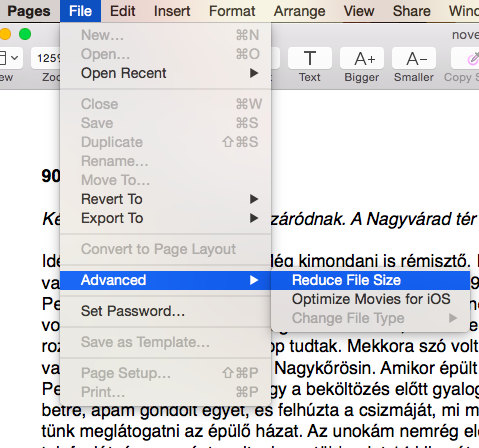
Ennek megfelelően a képek minősége elég jó maradt, viszont a méret 9,7 mega lett. Ami egyrészt tök jó, mert kevesebb mint a tizede a kiindulásinak, másrészt továbbra sem szívesen dobálom el emailben.
Felül az eredeti képrészlet, alul a Pages tömörítésének eredménye. Mondanom sem kell, a fekete vonalas képeken és a kisebb méretű QR kódokon nem is látható változás:


Word for Mac 2011 - arany középút
A Macre fejlesztett Word azért még mindig az egyetlen értelmes választás, ha kompatibilitási problémák nélkül akarsz megnyitni, szerkeszteni egy docx-et. Itt a File menüből közvetlenül kattintható a Reduce File Size, és még ki is válaszhatjuk, mennyire akarjuk durvára a melót. A “best for nyomtatni” verzió 15 megásra hagyja a fájlt, a “best for nézegetni” 8,8 megásra, míg a nekünk ebben a helyzetben leginkább alkalmas “best for emailezni” verzió 4,9 megát ér el. Az meg pont jó.
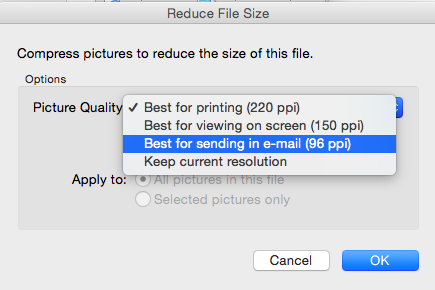
Közben a képek felnagyítva már eléggé rosszul néznek ki, de abszolút felismerhető minden részlet. A fekete vonalas képeken és a kisebb méretű QR kódokon itt sem látható változás.
Felül az eredeti, alatta a “best for emailezni” tömörítésű kép részlete:


Preview - floppyérett
Lehet Preview-val is szórakozni, csak ehhez előtt pdf-be kell exportálni az eredeti fájlt, így a szerkeszthetőség lehetősége elveszik. De azért érdemes megemlíteni, mert pehelysúlyúra nyomható össze egy ilyen monstrum.
Nyilván eleve a pdf-konverziónak van egy minőségi beállítása (Pagesben: good, better, best), de egy “best” esetén ekkor máris leesik egy csomó megabájt: a Pages 73 megásra exportálta ki a 120 megás eredeti dokumentumot. Erre ráeresztettük a Preview-t. Ezt úgy kell, hogy a File menüben rányomunk az Export-ra, és a Quartz Filtert átállítjuk Reduce File Size-ra. Kész az 1,3 megás fájl.
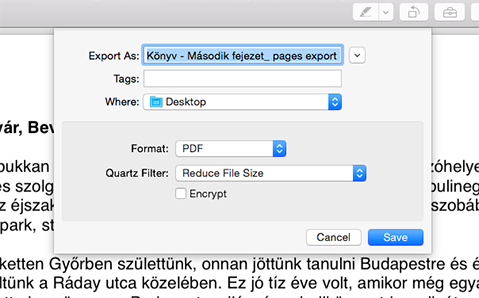
Felül az eredeti, alatta az így elért - elég ijesztő - képminőség. A fekete vonalas rajzok élein már látható az elmosódottság.


Persze ha a Pagesből csak “good” minőségben exportálunk, és a Preview-ban még egyszer tompítunk - dobpergést kérek -, egy mindössze 828 kB-os pdf-et kapunk, ilyen képminőséggel:

A rajzok összekoszoltak, a QR kódok olvashatatlanok. De az ráfér egy floppyra! Másfélszer!

A bejegyzés trackback címe:
Kommentek:
A hozzászólások a vonatkozó jogszabályok értelmében felhasználói tartalomnak minősülnek, értük a szolgáltatás technikai üzemeltetője semmilyen felelősséget nem vállal, azokat nem ellenőrzi. Kifogás esetén forduljon a blog szerkesztőjéhez. Részletek a Felhasználási feltételekben és az adatvédelmi tájékoztatóban.